不管是还没有踏出学校的学生,还是已经步入职场的伙伴,通常都会对一些文档进行编辑处理,例如将Word、Excel、PPT等格式文档与PDF文件进行互相转换,或是对PDF文件进行页眉页脚的编辑、拆分合并、加密解密等操作。另外,为了方便自己或他人阅读,也为了增强文档的整体性与条理性,我们会选择在文档下方进行添加页码。那你们想知道PDF应该怎么加页码吗?接下来小编会为大家介绍3种简单快捷的方法,并且都是使用一些非常简单的工具进行操作,让我们一起探索一下吧~

方法一:借助Adobe Acrobat实现PDF加页码操作
推荐程度:●●●○○
这是由Adobe公司新开发的一款PDF编辑软件。当我们想制作PDF格式文档时可以借助它来实现,并且可以对文件进行合并分割、加页码等各种操作,以便于我们浏览。
具体操作步骤如下:
第一步:通过该软件打开需要加页码的PDF文件,随即点击上方工具栏的“文档”,在下拉列表中找到“更多页面”,然后在右侧选择“编排页码”;
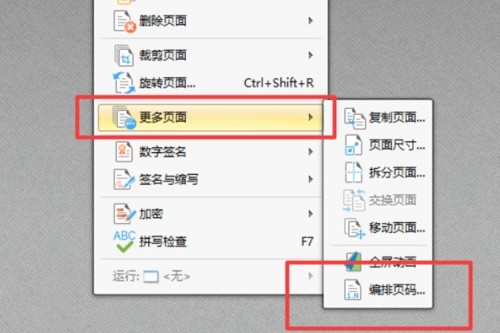
第二步:选择完成后会弹出一个小窗口,我们就可以进行加页码的操作了。
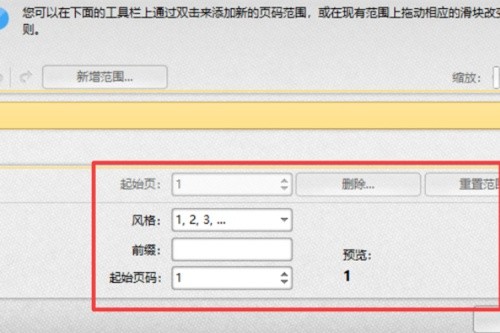
方法二:借助全能PDF转换助手实现PDF加页码操作
推荐程度:●●●●○
这是一款PDF文件编辑处理软件。它能够轻松实现各种格式文件之间的互转,不仅如此,还可以对PDF文件进行旋转、合并分割、加页码等操作,同时其中许多功能支持多个文件同时导入转换,以此来提高我们的工作效率。
具体操作步骤如下:
第一步:在电脑中打开该软件,在界面中找到“PDF加页码”功能并打开;
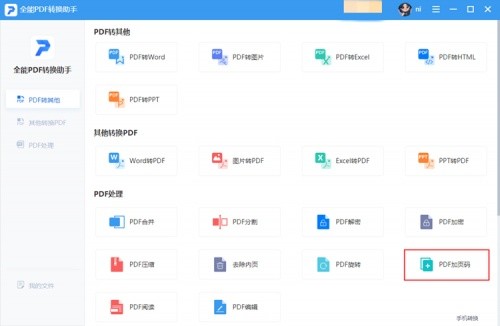
第二步:打开后直接将需要加页码的PDF文件拖拽进窗口,我们可以看到在页面右侧能够对页码的字体样式、大小、颜色和位置进行设置,完成后选择需要保存到的位置,再点击“开始转换”就完成啦!
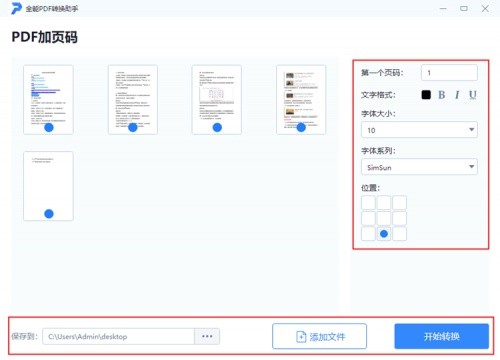
方法三:借助WPS实现PDF加页码操作
推荐程度:●●●○○
我们通常都是用WPS来阅读PDF文件,殊不知如今也可以用它来进行加页码这项操作了~是不是有很多小伙伴都不知道这个功能在哪呢?接下来就让我带大家了解如何操作吧!
具体操作步骤如下:
第一步:通过WPS打开需要加页码的文件,在界面最上方选择“编辑”,随后在下列功能选择“页码”—“添加页码”;
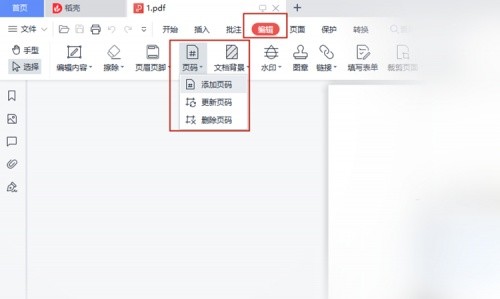
第二步:随后就会弹出这个小窗口,我们就可以根据自身需求对各种参数进行设置调整,完成后点击“确定”就能在桌面找到加好页码的PDF文件了。但是该功能在WPS里是需要有会员滴,介意的小伙伴可以选择上面另外两端软件哦。
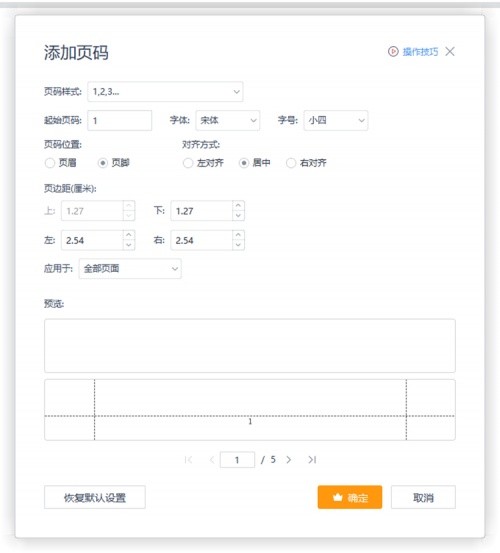
文章内容来源于网络,不代表本站立场,若侵犯到您的权益,可联系多特删除。(联系邮箱:[email protected])
 近期热点
近期热点